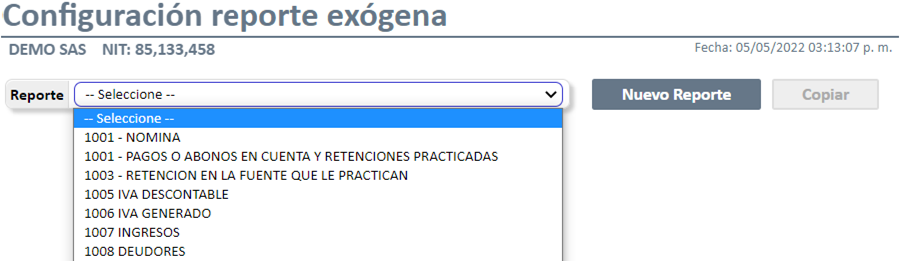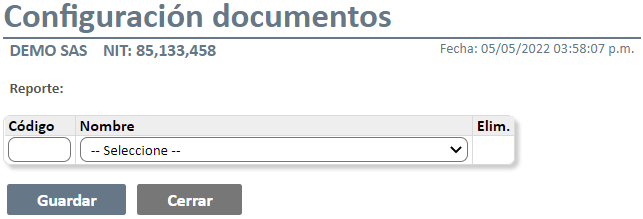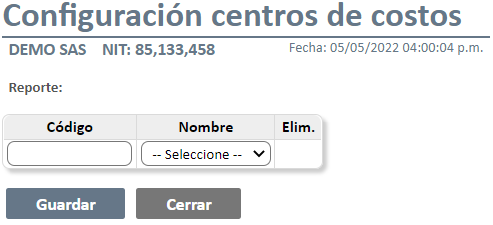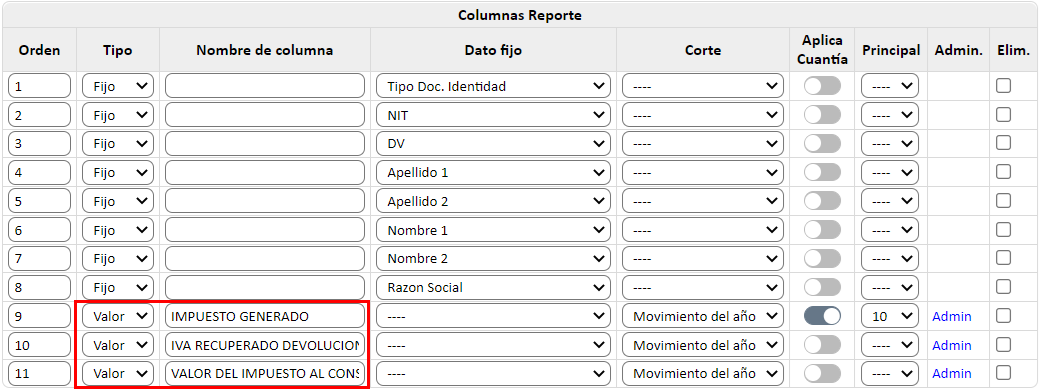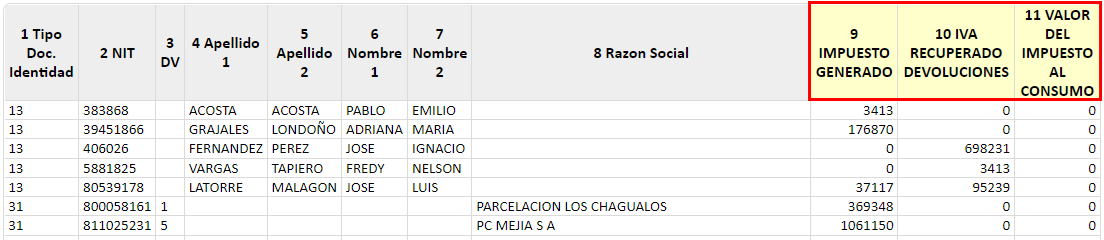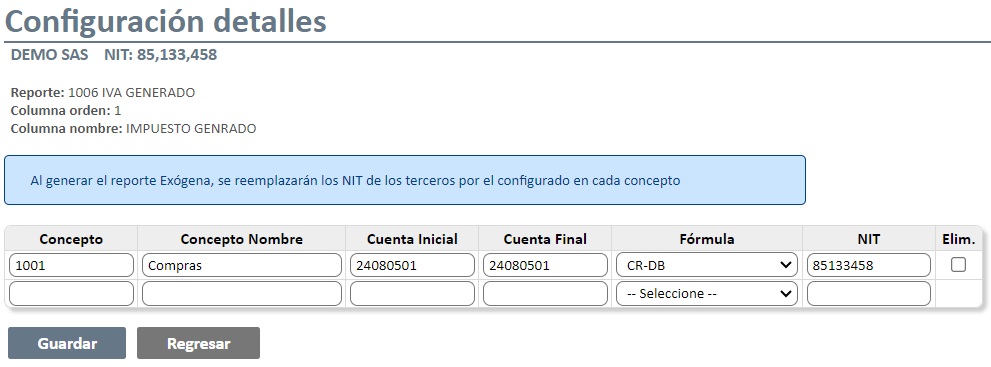- Print
- DarkLight
En esta opción podrá realizar la parametrización para generar el reporte de información exógena de acuerdo con los diversos campos y filtros que ayudan a detallar la información que se requiere.

Casillas de Búsqueda
Reporte: Lista desplegable que permite consultar cada uno de los reportes previamente configurados; una vez seleccionado el reporte podrá acceder a su configuración o modificarlo de ser necesario.
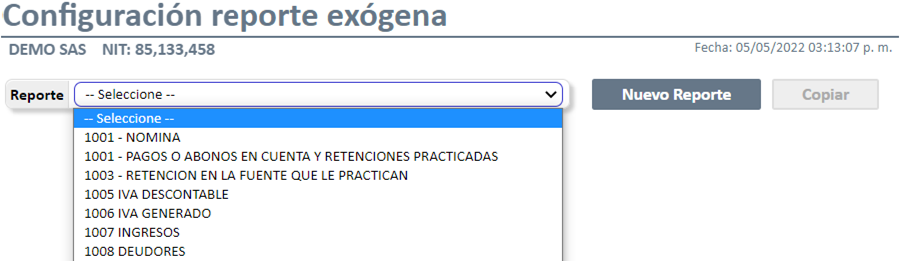
Nuevo Reporte: Para realizar la configuración se debe dar clic en el botón Nuevo Reporte donde abrirá una ventanilla que le permitirá ingresar el nombre con el que identificará el reporte a registrar.

- Nombre: Campo de texto alfanumérico que permite ingresar el nombre del nuevo reporte a configurar y con el cual será identificado.
Copiar: Para realizar un duplicado de la configuración del formato en consulta, se debe dar clic en el botón Copiar donde abrirá una ventanilla que le permitirá ingresar el nombre con el que identificará el nuevo reporte a registrar.

- Nombre: Campo de texto alfanumérico que permite ingresar el nombre del nuevo reporte a configurar y con el cual será identificado.
Almacenamiento
Una vez ingresado el nombre del reporte se debe presionar el botón guardar para almacenar y habilitar su configuración; presione el botón Cancelar si requiere descartar el registro del nuevo reporte.

Casillas de Configuración

Nombre: Campo de texto alfanumérico que permite ingresar el nombre del nuevo reporte a configurar y con el cual será identificado.
Tipos de Documentos: Casilla para seleccionar los tipos de documentos que serán tomados para generar el reporte. Para hacerlo debe dar clic sobre la palabra CONFIGURAR.
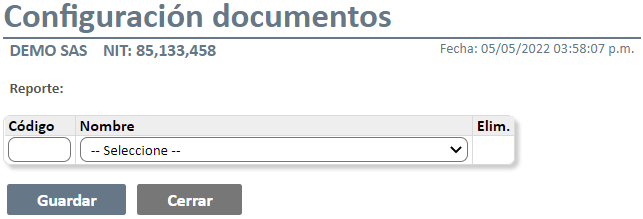
- Código y Nombre: Control de búsqueda que permite seleccionar el centro de costo a configurar, digite el código, nombre o parte de cada uno de estos en la casilla de texto y posteriormente presionando sobre la lista selección para visualizar el centro de costo.
- Eliminar: Casilla de marcación que permite seleccionar el tipo de documento a eliminar de la lista.
- Botones Guardar y Cerrar: Una vez ingresado el tipo de documento se debe presionar el botón guardar para almacenar su configuración; presione el botón cerrar si requiere descartar el registro del tipo de documento.
Centro de Costo: Casilla para seleccionar los centros de costos que serán tomados para generar el reporte. Para hacerlo debe dar clic sobre la palabra CONFIGURAR.
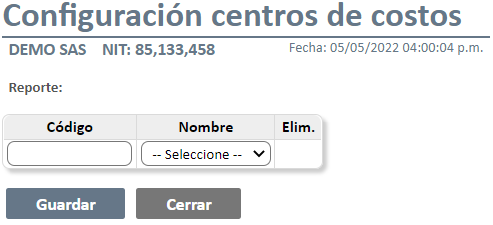
- Código y Nombre: Control de búsqueda que permite seleccionar el centro de costo a configurar, digite el código, nombre o parte de cada uno de estos en la casilla de texto y posteriormente presionando sobre la lista selección para visualizar el centro de costo.
- Eliminar: Casilla de marcación que permite seleccionar el tipo de documento a eliminar de la lista.
- Botones Guardar y Cerrar: Una vez ingresado el tipo de documento se debe presionar el botón guardar para almacenar su configuración; presione el botón cerrar si requiere descartar el registro del tipo de documento.
Reporte alterno: Lista desplegable para indicar el formato alterno que se tendrá en cuenta para efectos de analizar y determinar las cuantías mínimas del formato actual.
Valor cuantía mínima: Campo de texto numérico que permite ingresar el valor mínimo a reportar en el informe.
Nit. Cuantía Mínima: Campo de texto numérico que permite ingresar el NIT con el cual se van a reportar los valores inferiores a la cuantía mínima.
Valor cuantía especial: Campo numérico para ingresar el segundo valor, cuando de acuerdo con la resolución se especifican dos valores mínimos para reportar la información en un mismo formato.
Concepto cuantía especial: Campo de texto alfanumérico para indicar el concepto sobre el cual se debe aplicar el valor configurado en la casilla “Valor cuantía especial”.
Incluir cierre: Switch que deslizar a la derecha incluye los documentos marcados como de cierre.
Casillas de registro

Orden: Campo de texto numérico para ingresar el número de acuerdo con el orden que debe tener cada una de las columnas en la información a reportar en cada formato.
Tipo: Lista desplegable para seleccionar tipo de columna:
- Fijo: Para las columnas que deben traer información del tercero a reportar.
- Valor: Para las columnas que deben traer valores de las diferentes cuentas que se configuren.
Nombre de columna: Casilla de texto para ingresar el nombre de la columna, aplica únicamente para las columnas de tipo valor. Este nombre aparecerá al momento de la generación del reporte, para las demás columnas aparecerá el nombre de acuerdo con el dato fijo seleccionado.
Ejemplo:
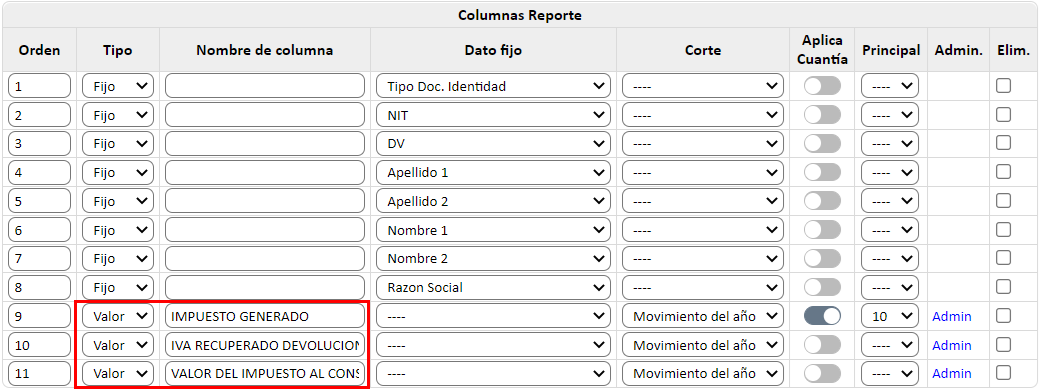
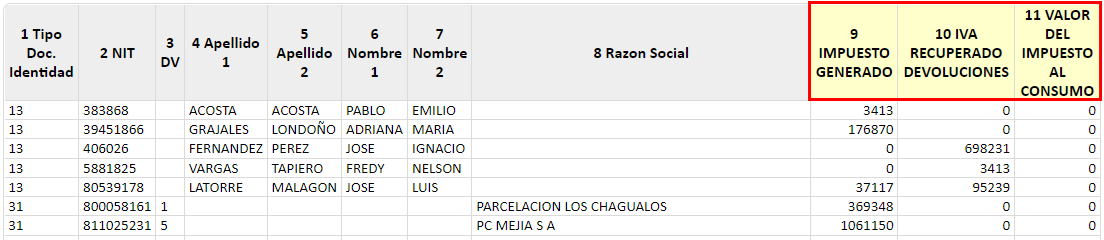
Dato Fijo: Lista desplegable para seleccionar la información que debe traer del tercero de acuerdo con la resolución para cada uno de los formatos; esta información se debe configurar únicamente para los tipos fijo.
Corte: Lista desplegable para seleccionar el corte de la información de acuerdo con cada formato, esta puede ser: Movimiento del año o Saldo final.
Aplica cuantía: Switch que deslizar a la derecha realiza la validación de valor mínimo a reportar.
Principal: Lista desplegable para agrupar la información que se debe presentar en el formato, es la columna que debe contener la información correspondiente a los conceptos, cuentas contables o ítems de acuerdo con la resolución. Las columnas a las cuales se les asocie la columna principal no requerirán configuración de conceptos ya que la información a suministrar se agrupará teniendo en cuenta los conceptos y cuentas contables configuradas en la principal. Si una columna no es asociada a la columna principal, es necesario configurarle los diferentes conceptos en los cuales debe ser reportada toda la información de las diferentes cuentas contables configuradas en esta columna. Esta se debe asociar únicamente a las columnas tipo Valor.
Admin: Vinculo para configurar las columnas de tipo valor. Al dar clic sobre la palabra Admin, se habilitará una nueva ventana donde se debe realizar la configuración de los diferentes conceptos, rango de cuentas contables o ítems.
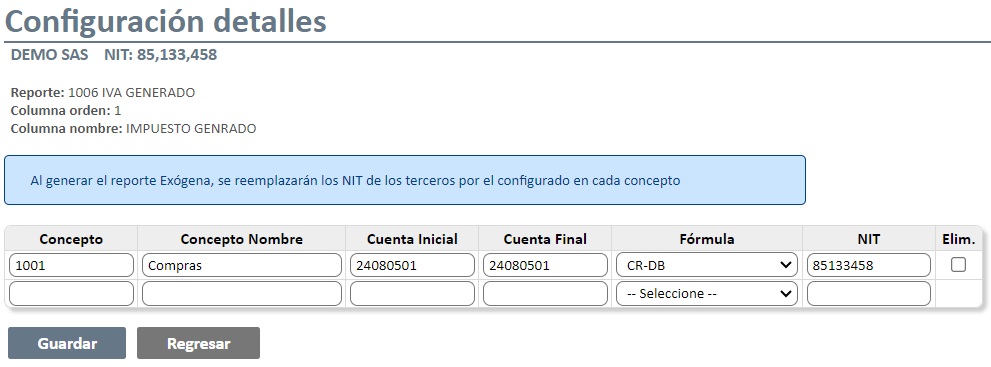
- Concepto: Campo de texto numérico que permite ingresar el código del concepto suministrado por la resolución.
- Concepto Nombre: Campo de texto que permite ingresar el nombre del concepto de acuerdo con la información suministrada por la resolución. Un mismo concepto se puede repetir en más de un registro, esto depende del rango de cuentas contables que deba tomar.
- Cuenta inicial y cuenta final: Campo de texto numérico que permite ingresar el rango de cuentas que se deben tomar para reportar la información en cada uno de los conceptos. Esta configuración se puede realizar a cualquier nivel de cuenta, auxiliar o maestra.
- Fórmula: Lista despegable que permite seccionar la forma como quiere que aplique el formato:
- DB: Solo valores débito
- CR: Solo valores crédito
- DB-CR: Diferencia entre los valores (débito – crédito)
- CR-DB: Diferencia entre los valores (crédito – débito)
- Base Calculada DB: Base calculada teniendo en cuenta únicamente los débitos y los porcentajes de retención configurados para las cuentas contables
- Base Calculada CR: Base calculada teniendo en cuenta únicamente los créditos y los porcentajes de retención configurados en las cuentas contables
- Base Calculada DB-CR: Base calculada teniendo en cuenta la diferencia entre los valores (débito - crédito) y los porcentajes de retención configurados en las cuentas contables
- Base Calculada CR-DB: Base calculada teniendo en cuenta la diferencia entre los valores (crédito - débito) y los porcentajes de retención configurados en las cuentas contables
- Base Almacenada: Muestra la base registrada sobre la cual se practicaron los diferentes impuestos al momento de generar la cuenta por pagar.
- Nit: Campo de texto numérico que permite ingresar el NIT con el cual se van a reportar los valores correspondientes a los movimientos de rangos de cuentas configuradas para cada uno de los conceptos parametrizados; este campo es opcional por lo que de omitirse su diligenciamiento, el reporte se generará visualizando el Nit de tercero registrado en cada uno de los movimientos de cuentas contables asociadas al concepto tal y como ocurre con el manejo estándar de esta opción.
Esta columna fue implementada a fin de permitir la generación de los conceptos denominados 5088 costo o gasto por diferencia en cambio para el formato 1001 y el concepto denominado 4018 ingreso por diferencia en cambio para el formato 1007 correspondientes a los registros de diferencia en cambio, según normatividad vigente estos valores solo se reportan con el NIT del informante (Nit de la Empresa), por lo cual se recomienda utilizar esta columna solo para los conceptos en mención
- Elim.: Casilla de marcación que permite seleccionar la configuración de cuentas y conceptos a eliminar de la lista.
- Botones Guardar y Regresar: Una vez ingresado el tipo de documento se debe presionar el botón guardar para almacenar su configuración; presione el botón regresar si requiere descartar el registro del tipo de documento.
- Elim.: Casilla de marcación que permite seleccionar la columna del reporte a eliminar.
- Botón +: En caso de necesitar agregar otra columna al reporte, haga clic en el botón +.
Almacenamiento
Luego de diligenciar cada una de las casillas de registro se debe presionar el botón guardar para almacenar la información o eliminar reporte para borrar la configuración realizada.

- Si no se configura ningún tipo de documento, el sistema al momento de la generación tendrá en cuenta la totalidad de los documentos contables registrados, se excluyen los comprobantes de cierre anual, de acuerdo con la configuración de las cuentas contables para los diferentes conceptos.
- Si no se configura ningún centro de costo, el sistema al momento de la generación tendrá en cuenta la totalidad de los movimientos registrados para todos los centros de costos, de acuerdo con la configuración de las cuentas contables para los diferentes conceptos.